Segment
La destination Rokt optimise les performances de la campagne en intégrant l'attribution de conversion pour les annonces Rokt. En intégrant ces données de conversion, vous débloquerez une suite d'outils intelligents qui apprennent de chaque conversion, en ajustant constamment le ciblage et les enchères de la campagne pour l'améliorer.
Ajout de la destination Rokt Segment
Avant de commencer, assurez-vous d'avoir votre identifiant de compte Rokt. Pour le trouver, consultez les instructions ici
Connectez-vous à votre compte Segment.
Cliquez sur Catalogue.
Cliquez sur Destinations.
Recherchez "Rokt".
Cliquez pour ouvrir le Segment Rokt.
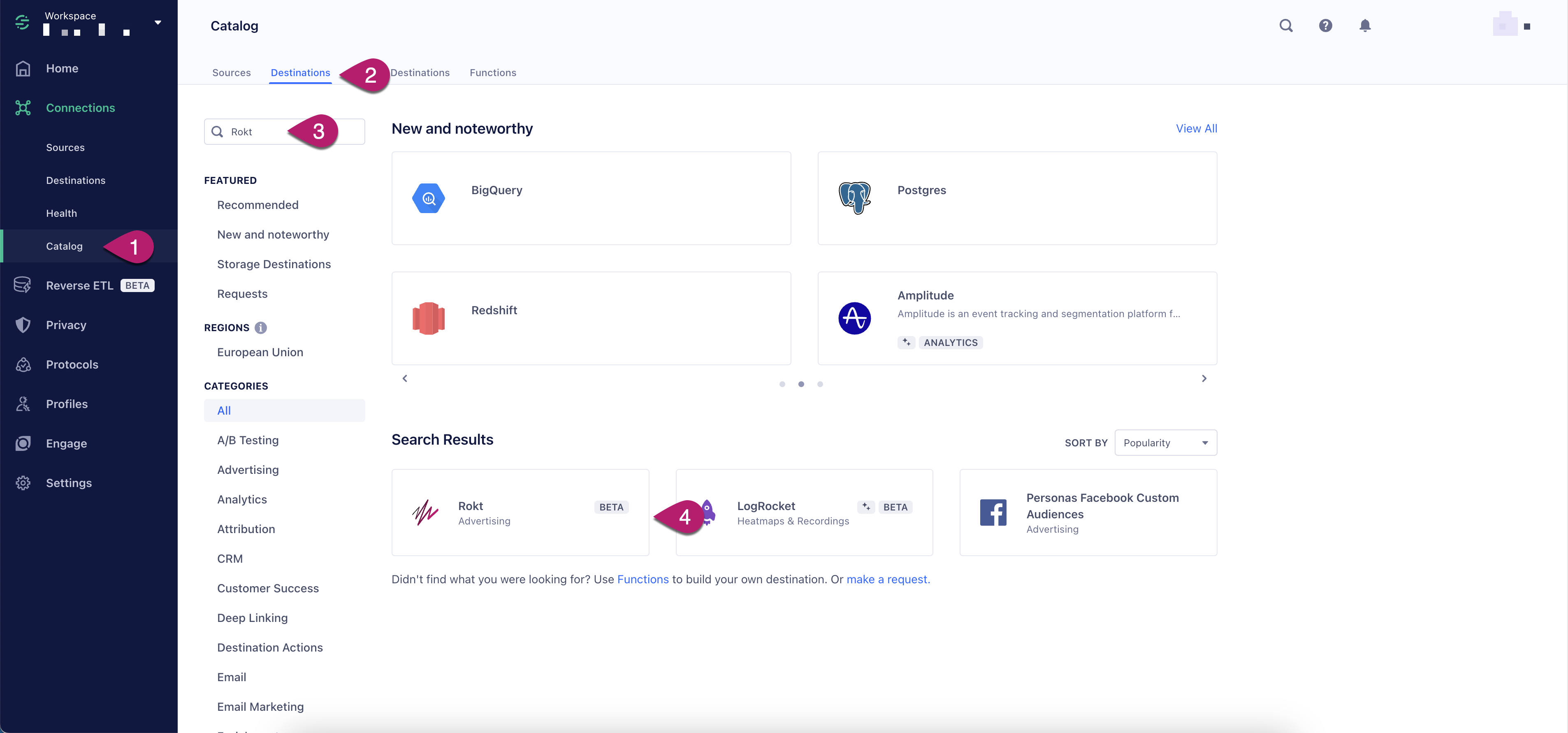
Cliquez sur Configurer Rokt.
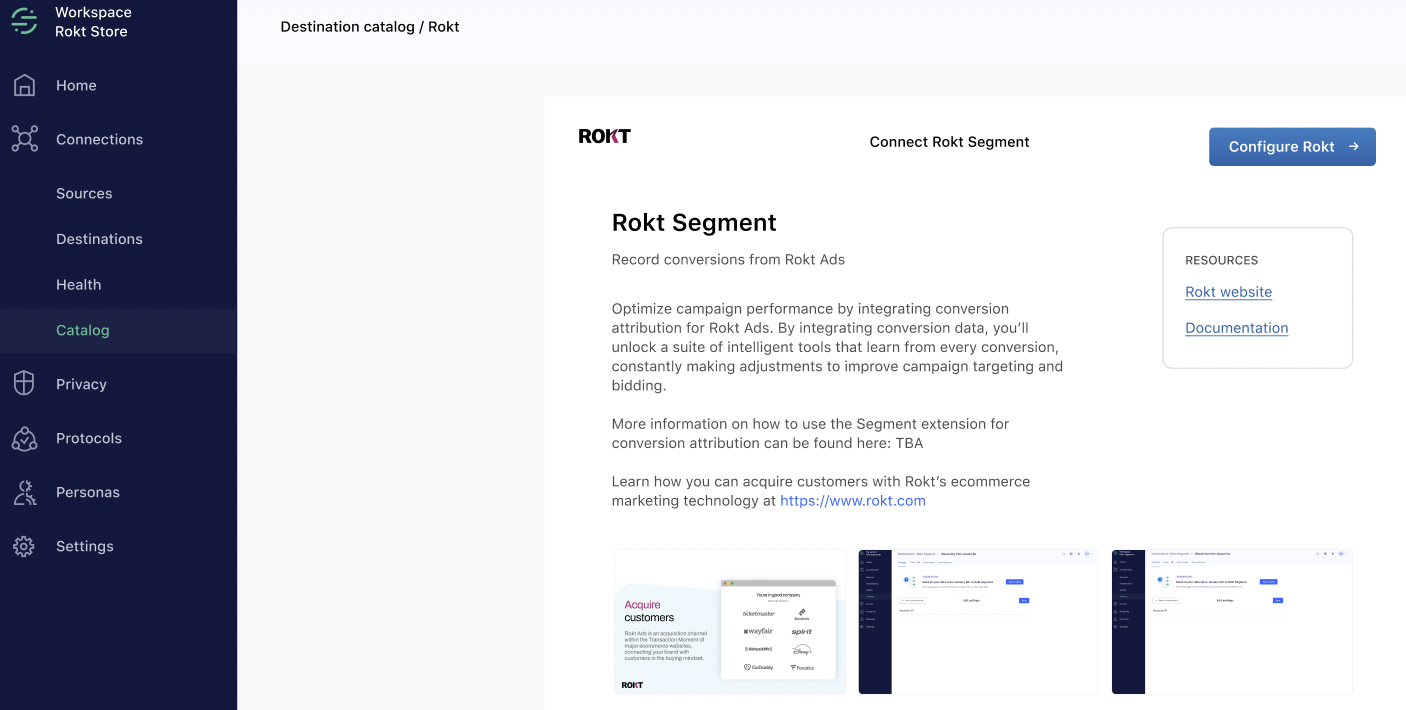
Sélectionnez la source de données que vous souhaitez configurer, puis cliquez sur Suivant.
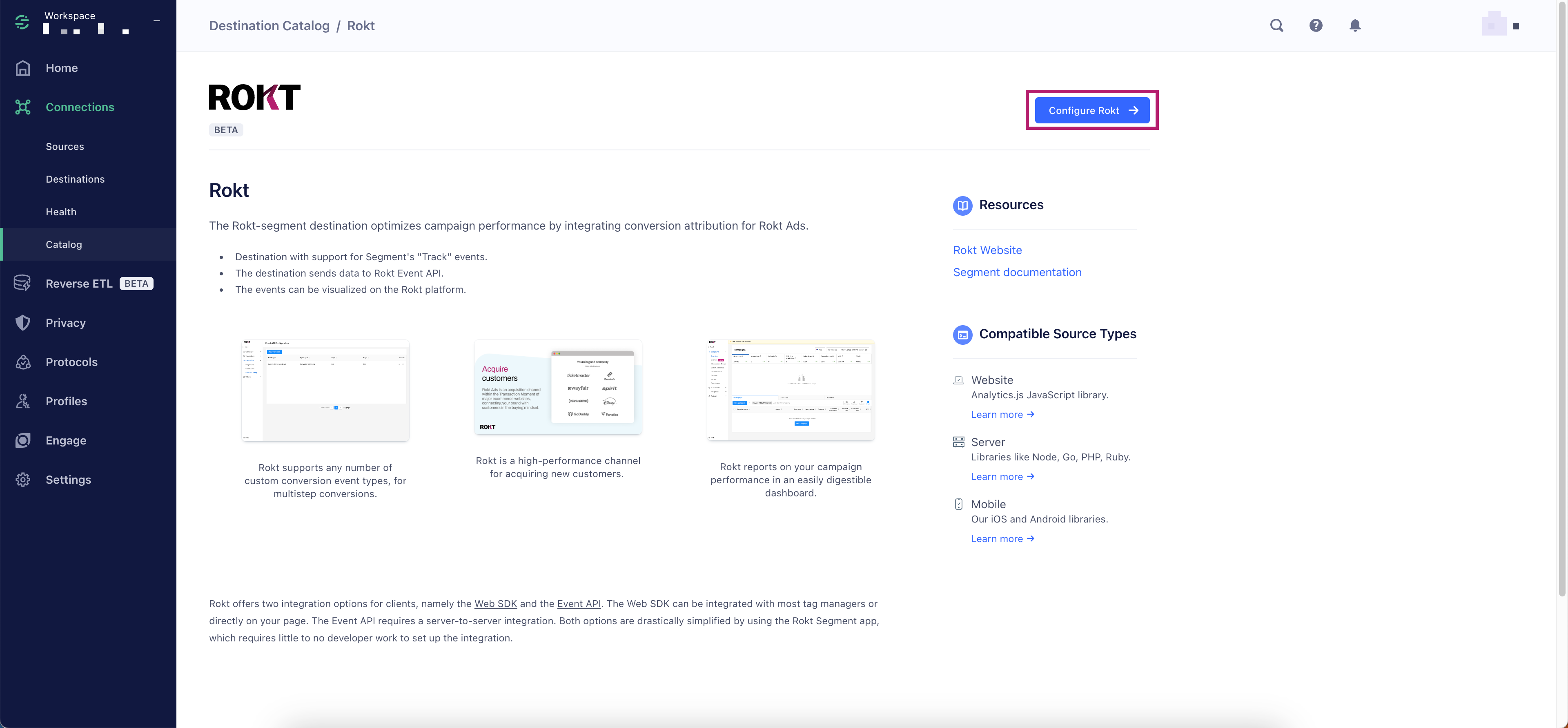
Paramètres:
Vous pouvez obtenir les valeurs de configuration suivantes à partir de One Platform dans les paramètres de profil. Contactez votre gestionnaire de compte pour tout problème avec ces informations d'identification.
| Paramètre | Type de données | Description |
|---|---|---|
| Identifiant du compte | string | Votre identifiant de compte Rokt. |
| AppSecret | string | Vous pouvez le générer via les paramètres de profil sur One Platform. |
| ID de l'application | string | Vous pouvez le générer via les paramètres de profil sur One Platform. |
Test de la destination Rokt
Une fois que vous avez vérifié que la destination Rokt Segment est installée, que les détails d'authentification sont saisis et que toutes les attributs ont été connectés, vous pouvez tester la destination Rokt Segment de différentes manières :
Test de la connexion à Rokt
Dans l'onglet "Connexions" de votre espace de travail Segment, sélectionnez la destination Rokt nouvellement créée.
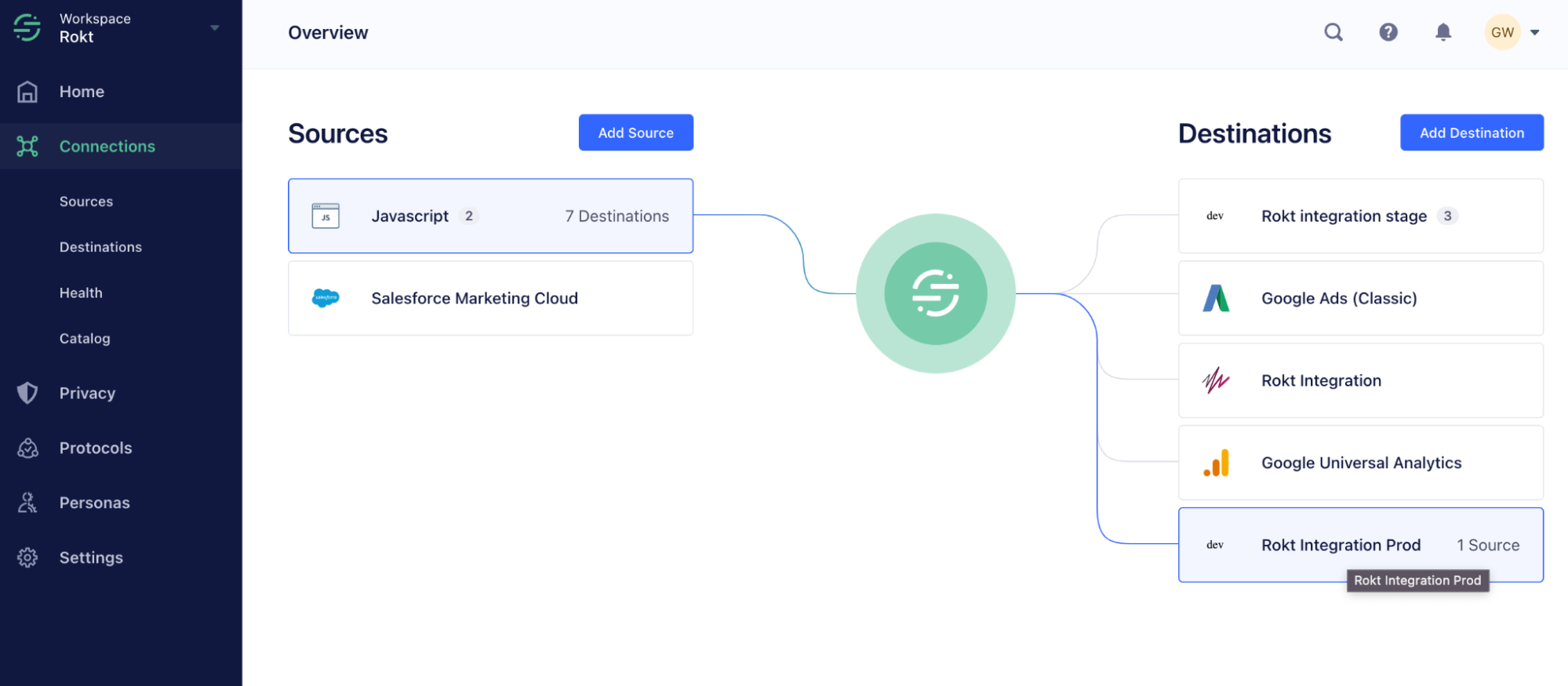
Dans l'onglet "Paramètres" de la destination Rokt, assurez-vous que tous les paramètres de connexion ont été correctement remplis avec les informations fournies par votre gestionnaire de compte Rokt.
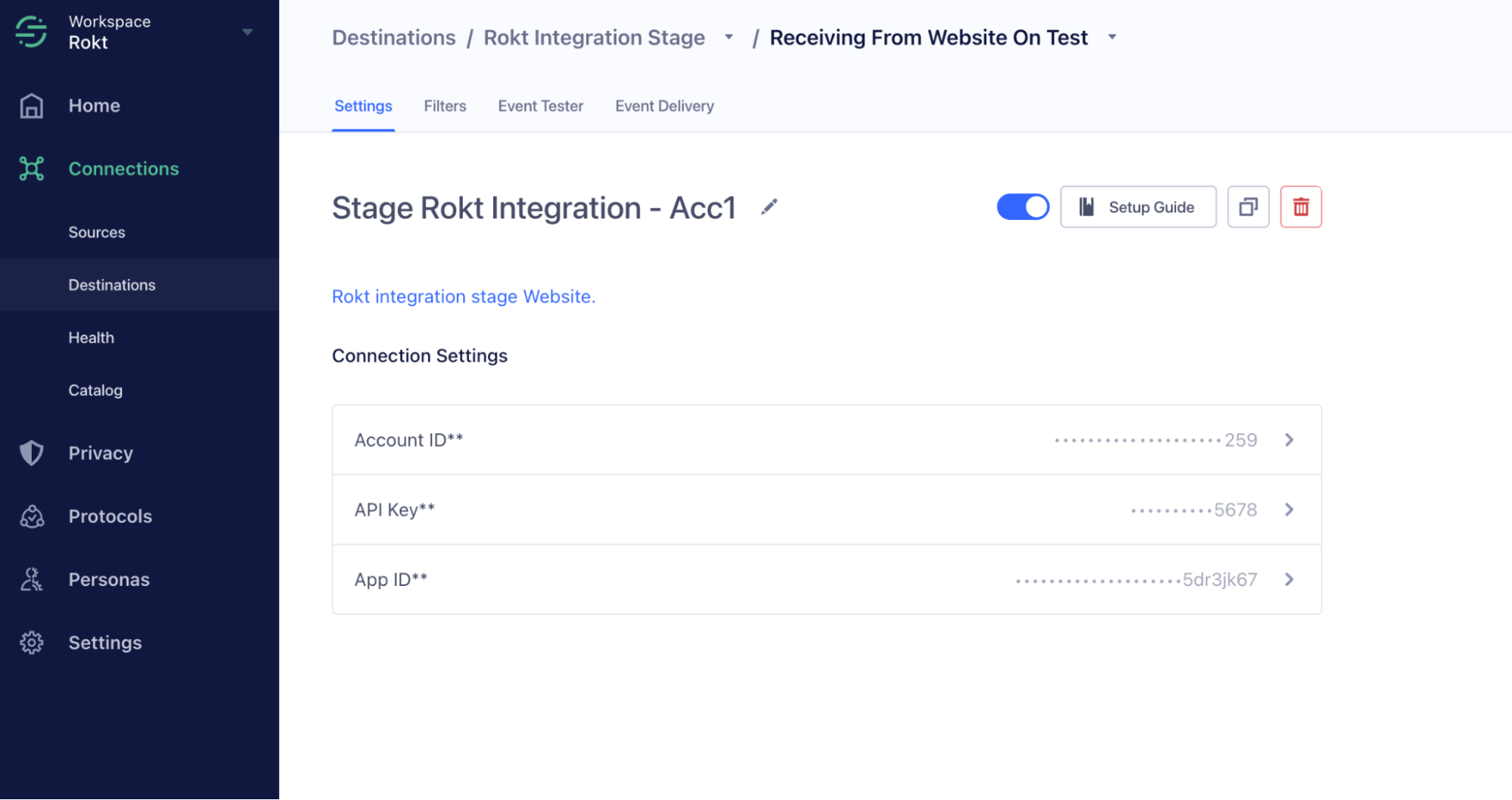
Cliquez sur Event Tester
Choisissez Event Builder comme type de testeur d'événements.
Configurez l'Event Builder :
- Sélectionnez Track dans le menu déroulant "Type d'appel".
- Laissez l'ID utilisateur par défaut créé par Segment.
- Sous "Propriétés", assurez-vous que les entrées pour "Clé" et "Valeur" sont identiques aux attributs de données que vous intégrez avec Rokt.
Par exemple, si vous intégrez
adresse e-mail,prénom,nom de familleetcode postalavec Rokt, assurez-vous que ces champs sont remplis avec les valeurs de chaîne appropriées.
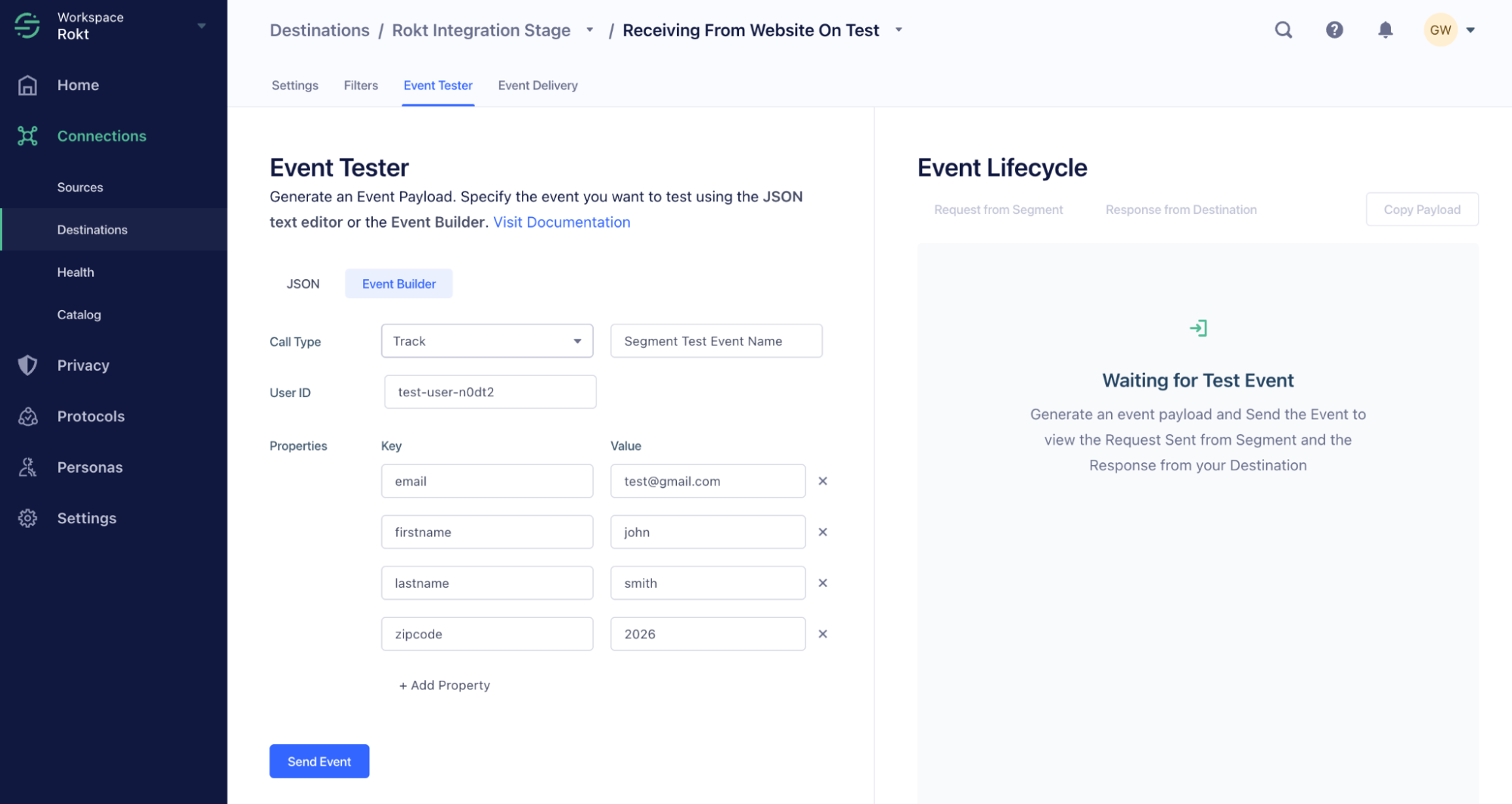
Cliquez sur Envoyer l'événement.
remarqueVous devriez recevoir une réponse "200 OK" si vous vous êtes connecté avec succès à Rokt. Veuillez contacter votre gestionnaire de compte pour vérifier que les attributs de données ont été correctement capturés dans le système de Rokt pour l'événement de test.
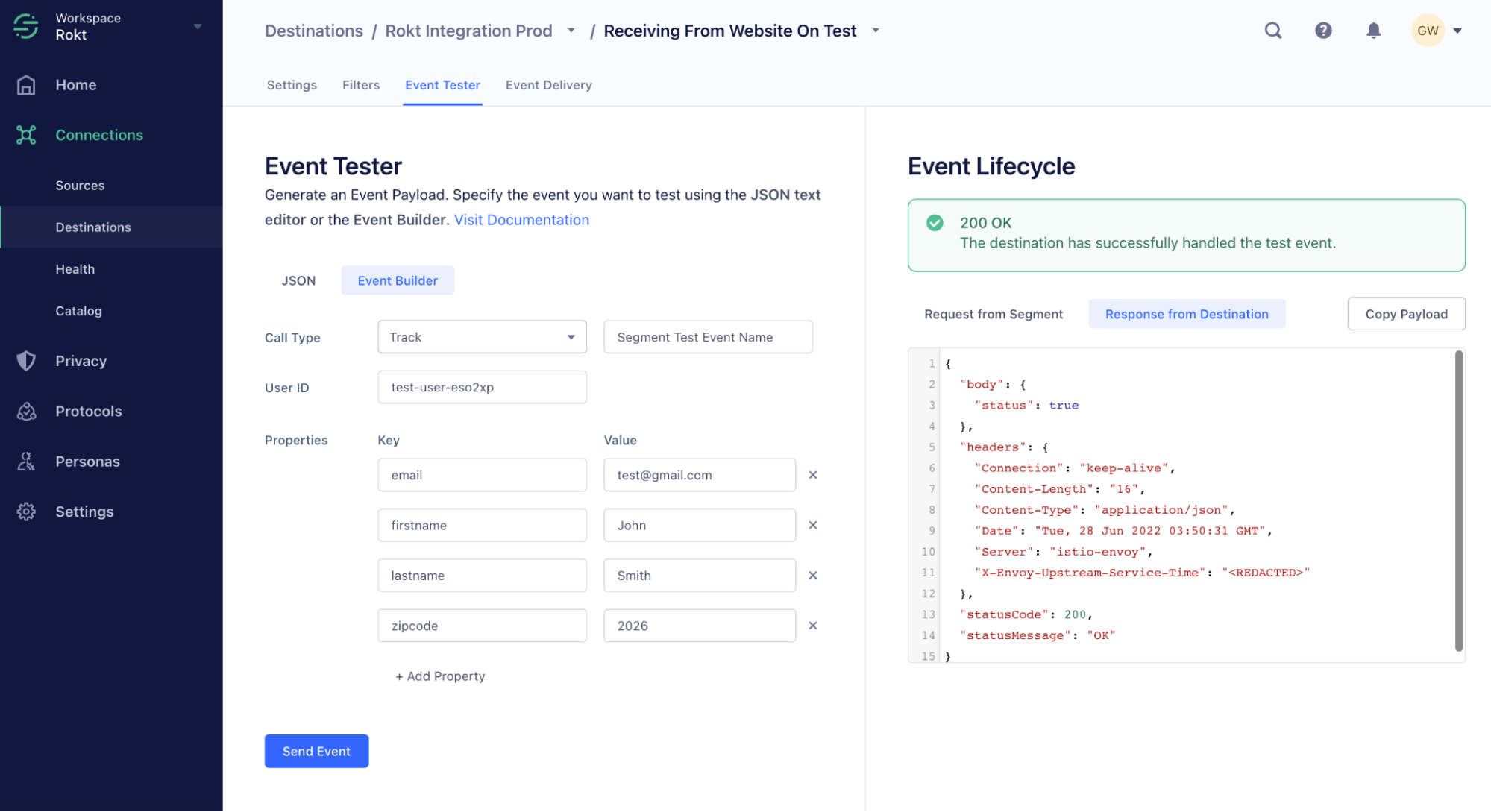
Si vous recevez une autre réponse que "200 OK", veuillez contacter votre gestionnaire de compte Rokt pour résoudre le problème.
Activer la destination Rokt
- Depuis la page Workspaces, cliquez sur Connections.
- Cliquez sur l'onglet Destinations.
- Cliquez sur le bouton bascule à côté du Guide de configuration pour activer la destination.
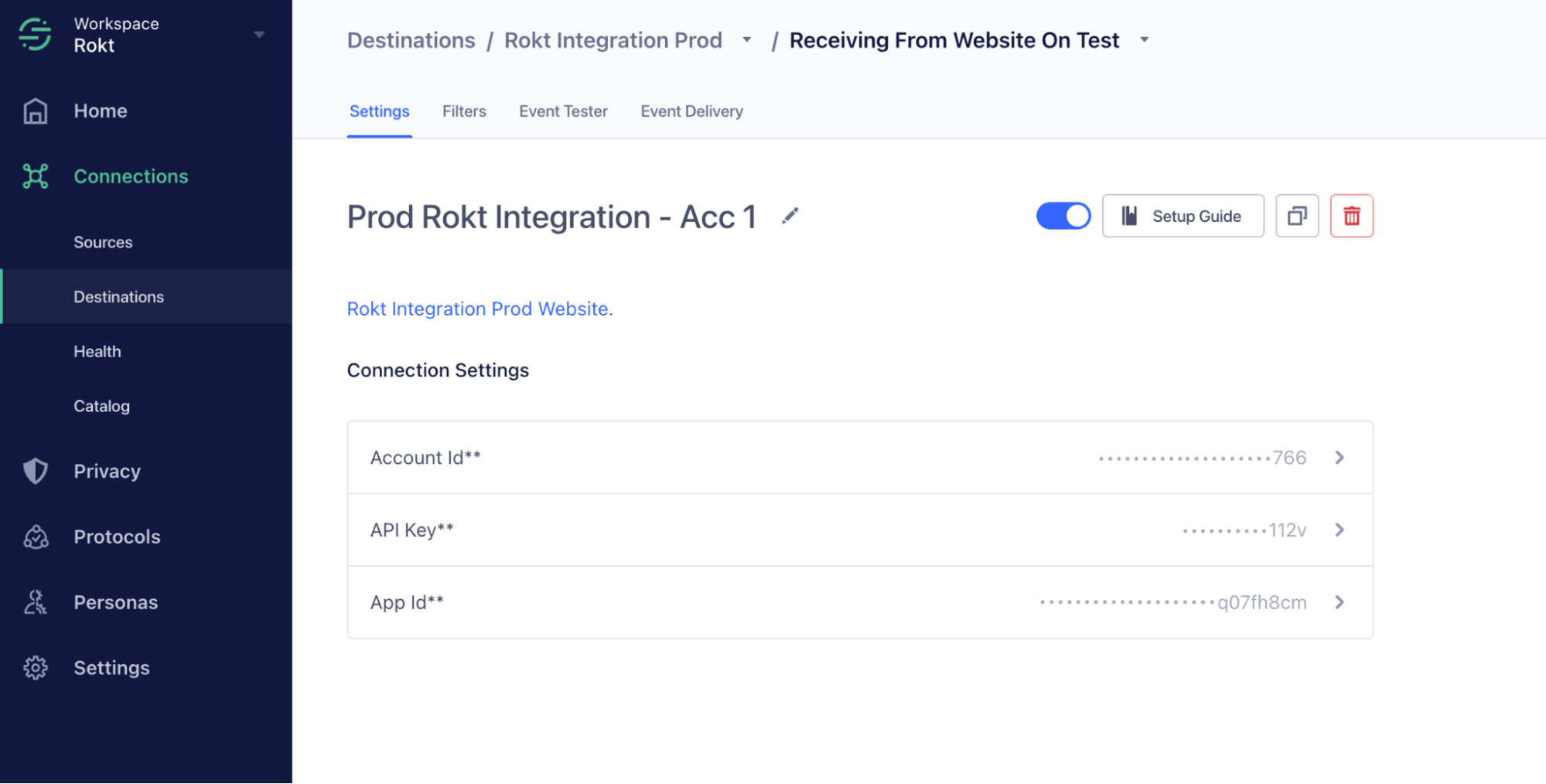
Test de bout en bout
Une fois la destination Rokt activée, veuillez contacter votre gestionnaire de compte pour effectuer des tests de bout en bout sur l'intégration. Cela impliquera généralement d'effectuer des achats de test sur votre site de staging ou de production pour vérifier que toutes les attributs de données sont correctement intégrés. Votre gestionnaire de compte Rokt vous indiquera les étapes exactes de test ici, ainsi que tout test et contrôle qualité supplémentaires.
Intégrer Rokt ID avec Segment
Voici les instructions pour intégrer Rokt ID sur votre page de destination avec Segment. Pour plus d'informations sur Rokt ID.
Ajoutez la balise Rokt ID sur votre page de destination.
Sur votre page de conversion, récupérez la valeur de Rokt ID à partir de localStorage ou des cookies et ajoutez-la à la charge utile de l'appel de suivi de Segment avec le nom
passbackconversiontrackingid. Cette méthode suppose que vous utilisez la bibliothèque Analytics.js et l'API de suivi track.Exemple de code où Rokt ID est stocké dans les cookies// Récupérer Rokt ID à partir des cookies
const cookieArr = decodeURIComponent(document.cookie).split('; ');
const str = "RoktTransactionId="
let passbackconversiontrackingid = "";
cookieArr.forEach(val => {
if (val.indexOf(str) === 0)
passbackconversiontrackingid = val.substring(str.length);
})
// Passer le RoktID (passbackconversiontrackingid) dans la charge utile de l'appel de suivi de Segment
analytics.track('ConversionEvent', {
passbackconversiontrackingid: passbackconversiontrackingid,
});